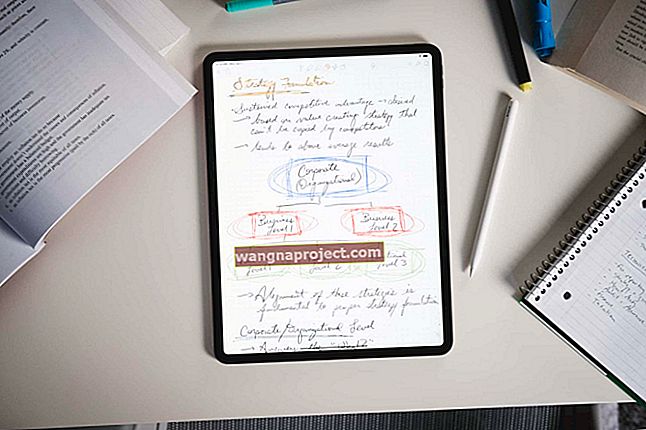PC'nizin veya Dizüstü Bilgisayarınızın Windows'ta çalışmasına rağmen, evet, o sıkıcı Windows'a tam olarak çalışan bir Mac OS X kurabilirsiniz. Bugün size bunu yapmanın ne kadar kolay olduğunu göstereceğiz. Bu eğitimin sonunda, benzersiz özelliklerinin keyfini çıkarmak için pahalı bir Mac satın almanız gerekmediğini fark edeceksiniz.
Doğrudan eğitime geçmeden önce, neye ihtiyacınız olacağıyla başlayalım.
- VMWare Player 12 (veya o sırada en son hangisi ise). En son sürümü buradan indirebilirsiniz.
- Buradan indirebileceğiniz bir Mac OS X El Capitan kopyası edinin
Windows bilgisayara Mac nasıl kurulur
Adım 1: Yukarıda indirdiğiniz VMWare Player'ı kurun. Çok kolay, ekrandaki talimatları takip edin ve gitmeniz iyi olur
Adım 2: Programı kurduktan sonra çalıştırın. E-postanızı girin ve Devam Et'i tıklayın

Adım 3: VMWare yazılımını başarıyla yapılandırdınız. Pencereyi kapatın ve indirdiğiniz Mac OSX Capitan kopyasına gidin.
Adım 4: Bu bir zip dosyası olacaktır, bu yüzden onu seçtiğiniz klasöre çıkarmanız yeterlidir. Biraz zaman alacağı için sabırlı olun
Adım 5: Ayıklanan klasörü açın, ardından "unlocker" ı ve ardından "unlocker" ı tekrar açın
Adım 6: “win_install” dosyasına sağ tıklayın ve Yönetici Olarak Çalıştır'a tıklayın. Bu, çalışmasına izin verilmesi gereken yeni bir pencere açacaktır.
Adım 7: VMWare'inizi şimdi açın ve ardından “sanal makine aç” a tıklayın. OS X'i çıkardığınız klasöre göz atın ve Aç'ı tıklayın.

Adım 8: Yeni bir pencere açılacaktır. "Sanal makine ayarlarını düzenle" ye tıklayın. Çoğu ayar buraya gitmek için iyidir, ancak herhangi bir şeyi değiştirmek isterseniz, bunu yapabilirsiniz.
Adım 9: Şimdi "sanal makineyi oynat" ı tıklayın ve sevimli Apple simgesinin yüklendiğini göreceksiniz.
Adım 10: Ekranın altında bildirildiğinde "indirme araçlarını" kurmayı seçebilirsiniz (önerilir).
Adım 11: İsteğinize göre kalan kurulum seçeneklerini gözden geçirin (bu, kurulumun Apple Kimliğinizi, konum servislerini ve tüm bu iyi şeyleri etkinleştirip etkinleştirmeyeceğini sorduğu yerdir)
İşte bu - bitirdiniz! Mac OS X El Capitan artık Windows PC'nizde yüklü ANCAK… ..
Hataları Düzeltme
Mac'i burada biraz gecikmeli bulacaksınız ama endişelenmenize gerek yok. Bazı araçları yükledikten sonra, Mac oldukça pürüzsüz ve harika olacak.
- Mac'inizin masaüstündeki VMware araçlarına tıklayın ve "VMware araçlarını yükle" ye tıklayın
- Kurulum kolaydır ve kurulduktan sonra yeniden başlatmanız gerekir
Sonuç olarak
Tebrikler, artık Windows bilgisayarınızda tamamen işlevsel bir Mac OSX El Capitan'a sahipsiniz. Hatta size tam bir Mac hissi veren tam ekran bile yapabilirsiniz. Ayarları, duvar kağıtlarını, büyütmeyi değiştirin, App Store'a erişin ve istediğiniz diğer her şeyi yapın.